- El NetworkCap.exeun proceso que no es de Microsoft, a menudo se encuentra ejecutándose en el Administrador de tareas.
- El proceso redujo la velocidad de Internet para algunos usuarios, a veces hasta en un 95 %.
- Para solucionarlo, elimine el proceso, analice en busca de malware o configure el proceso para que finalice automáticamente, entre otras soluciones.
De los muchos procesos en segundo plano que se ejecutan en la PC, algunos realizan tareas críticas mientras que otros, si se eliminan, no afectan el funcionamiento central del sistema operativo. Una comprensión adecuada de ambos ayuda a reducir el uso de la CPU en Windows. Uno de ellos es el NetworkCap.exe proceso.
Y además del consumo de recursos, hay varios otros problemas que acompañan el proceso. Para algunos usuarios, NetworkCap.exe provocó una velocidad de Internet lenta, cayendo de 10 Mbps a unos pocos cientos de Kbps. Si tienes problemas, ¡aquí tienes todo lo que necesitas saber!
¿Qué es Network Cap exe?
El proceso se relaciona con el servicio HP Network HSA y, por lo general, viene preinstalado en algunos dispositivos HP. El archivo ejecutable de NetworkCap.exe se almacena en la carpeta System32 en cualquiera de estas ubicaciones:C:WindowsSystem32DriverStoreFileRepositoryhpcustomcapcomp.inf_amd64_79c5c41204d03777x64 C:WindowsSystem32DriverStoreFileRepositoryhpcustomcapcomp.inf_amd64_7898ab4dfb5a2c7bx64

La herramienta HP a menudo se encuentra ejecutando el Administrador de tareas incluso cuando el usuario no la inicia manualmente. Esto es lo que preocupa a los usuarios, y muchos se preguntan si NetworkCap.exe es un virus La respuesta es no, pero podría clasificarse como bloatware en Windows.
¿Debo eliminar NetworkCap.exe?
NetworkCap.exe es una herramienta de monitoreo de red, pero dado que no es un proceso central de Microsoft, no hay nada de malo en eliminarlo. Y esto no debería afectar el funcionamiento de los procesos centrales de Windows o incluso los programas de terceros.
Pero antes de hacerlo, recomendamos crear un punto de restauración para tener la capacidad de revertir los cambios en caso de que algo salga mal.
¿Cómo soluciono los errores de NetworkCap.exe?
1. Eliminar manualmente el archivo
Una de las soluciones más rápidas para solucionar problemas con NetworkCap.exeya sea Internet lento o alto consumo de memoria, es eliminar el archivo ejecutable.
Simplemente diríjase a la ubicación de almacenamiento del archivo y elimínelo. Además, asegúrese de eliminar el archivo ejecutable de la Papelera de reciclaje.
2. Escanea en busca de malware
- Presione Windows + S para abrir Buscartipo Seguridad de Windows en el campo de texto y haga clic en el resultado de búsqueda correspondiente.
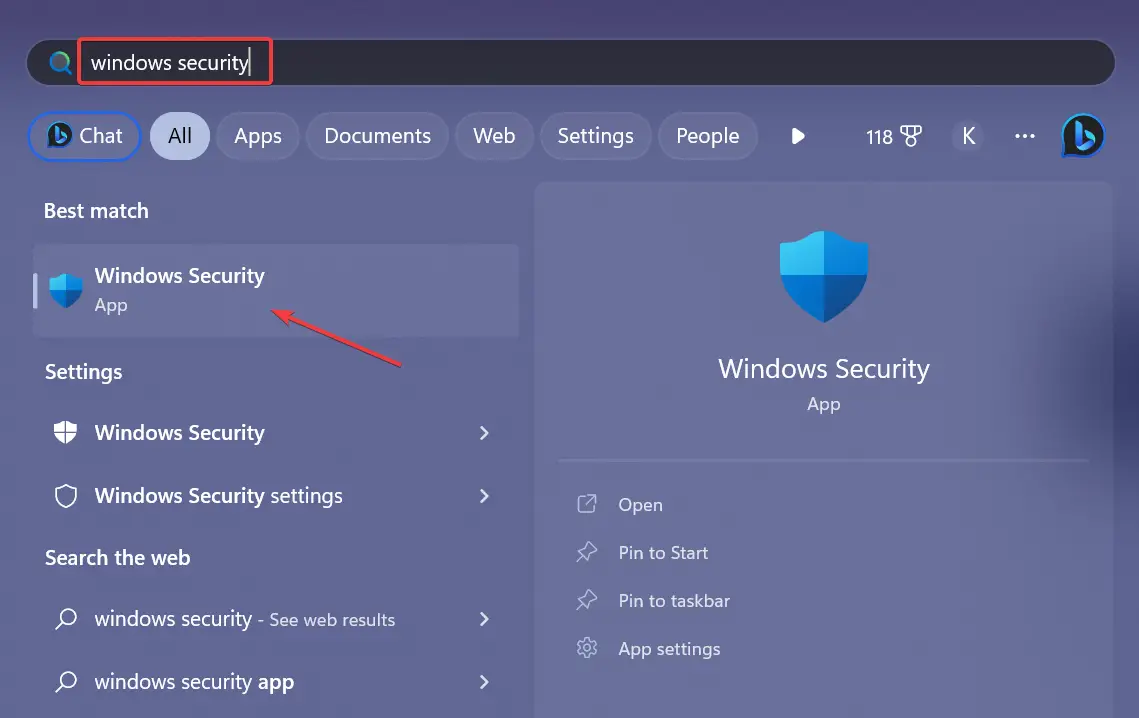
- Haga clic en Protección contra virus y amenazas.
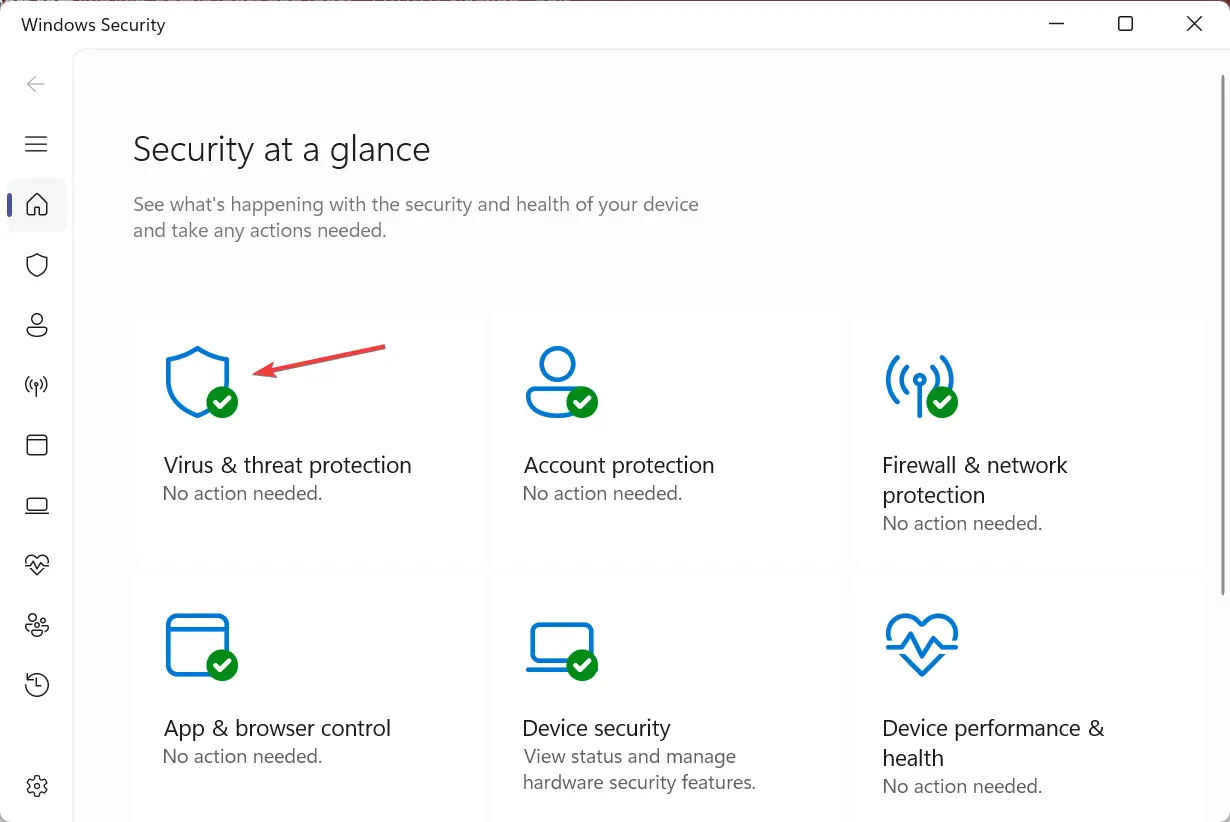
- Haga clic en Opciones de escaneo.
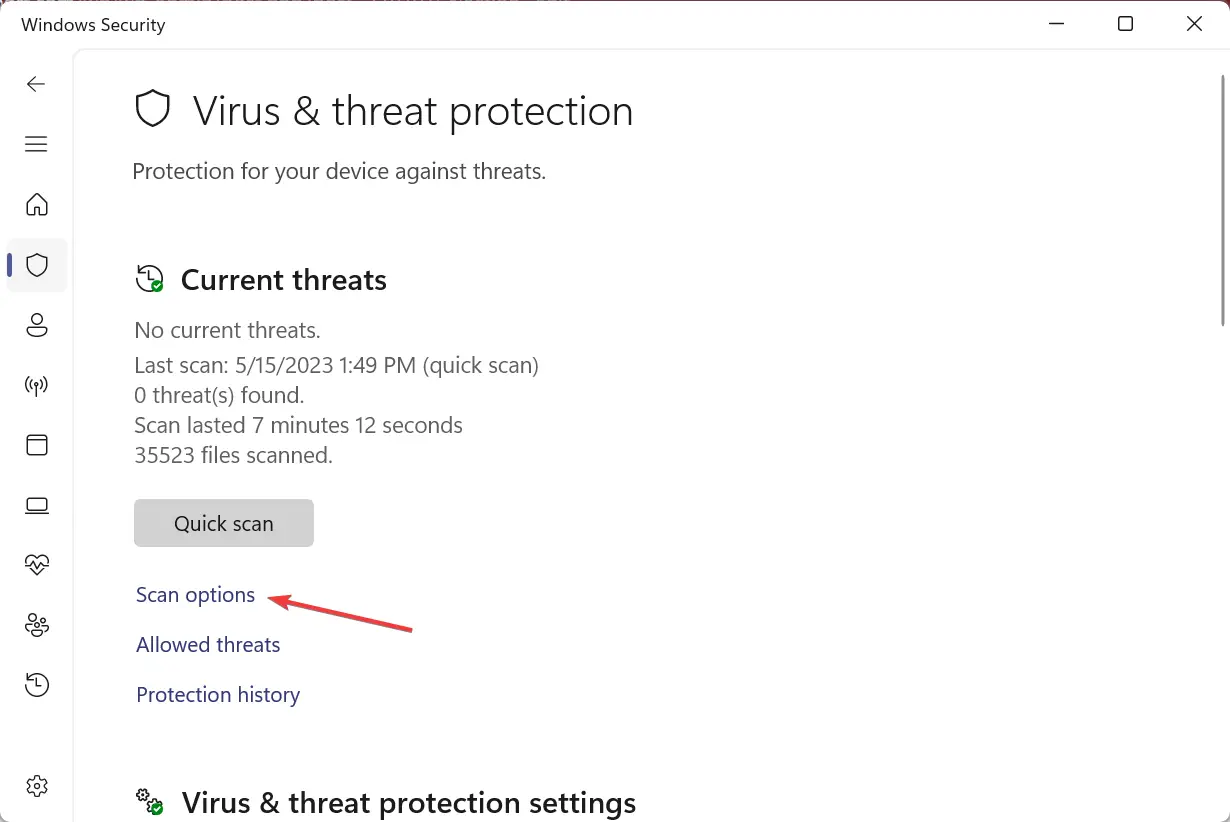
- Ahora, elige Análisis completo y haga clic en Escanear ahora.
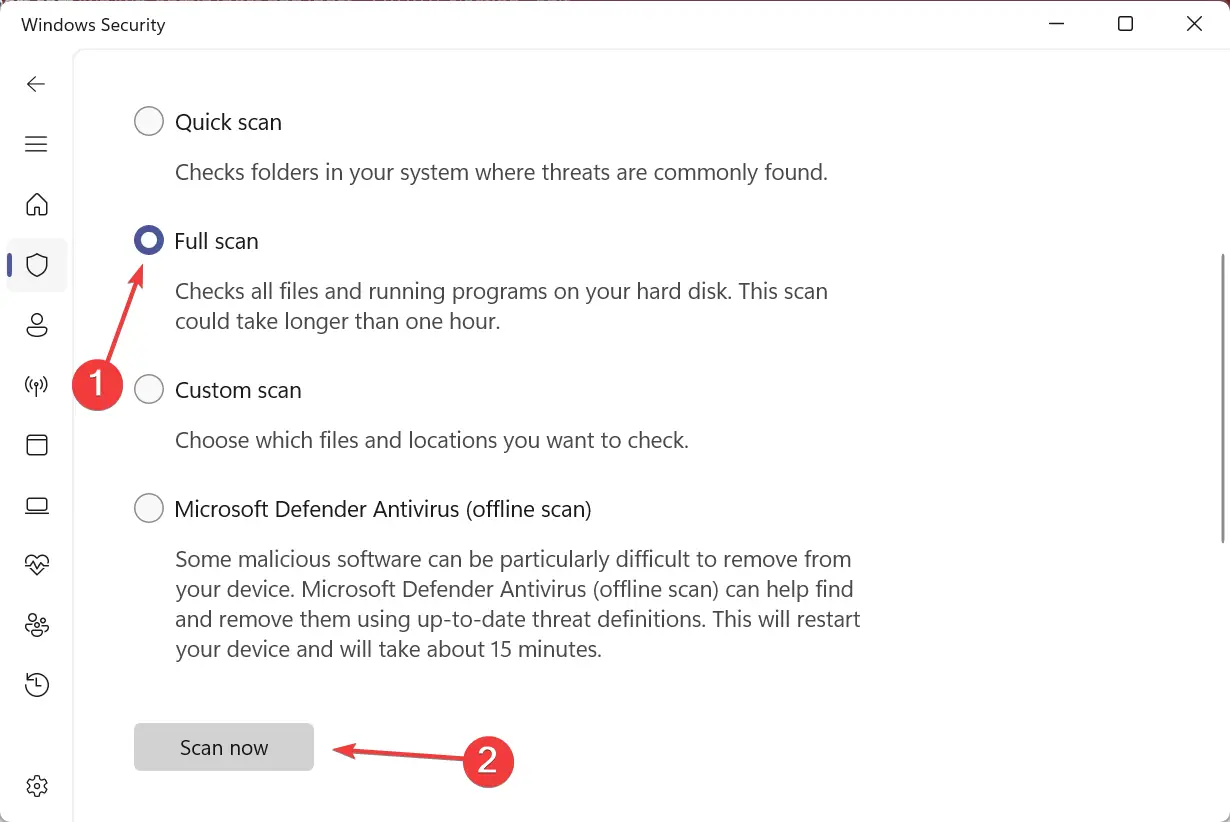
- Espere a que se complete el escaneo.
Mientras que la NetworkCap.exe El proceso no es malware, podría ser activado por uno. O existe la posibilidad de que la PC esté infectada por un virus disfrazado de proceso. Y en este caso, ejecutar un análisis de malware es la mejor opción. También puede usar una solución antivirus dedicada para obtener resultados más efectivos.
3. Establecer en prioridad baja
- Presione Ctrl + Shift + Esc para abrir el Administrador de tarease ir a la Detalles pestaña.
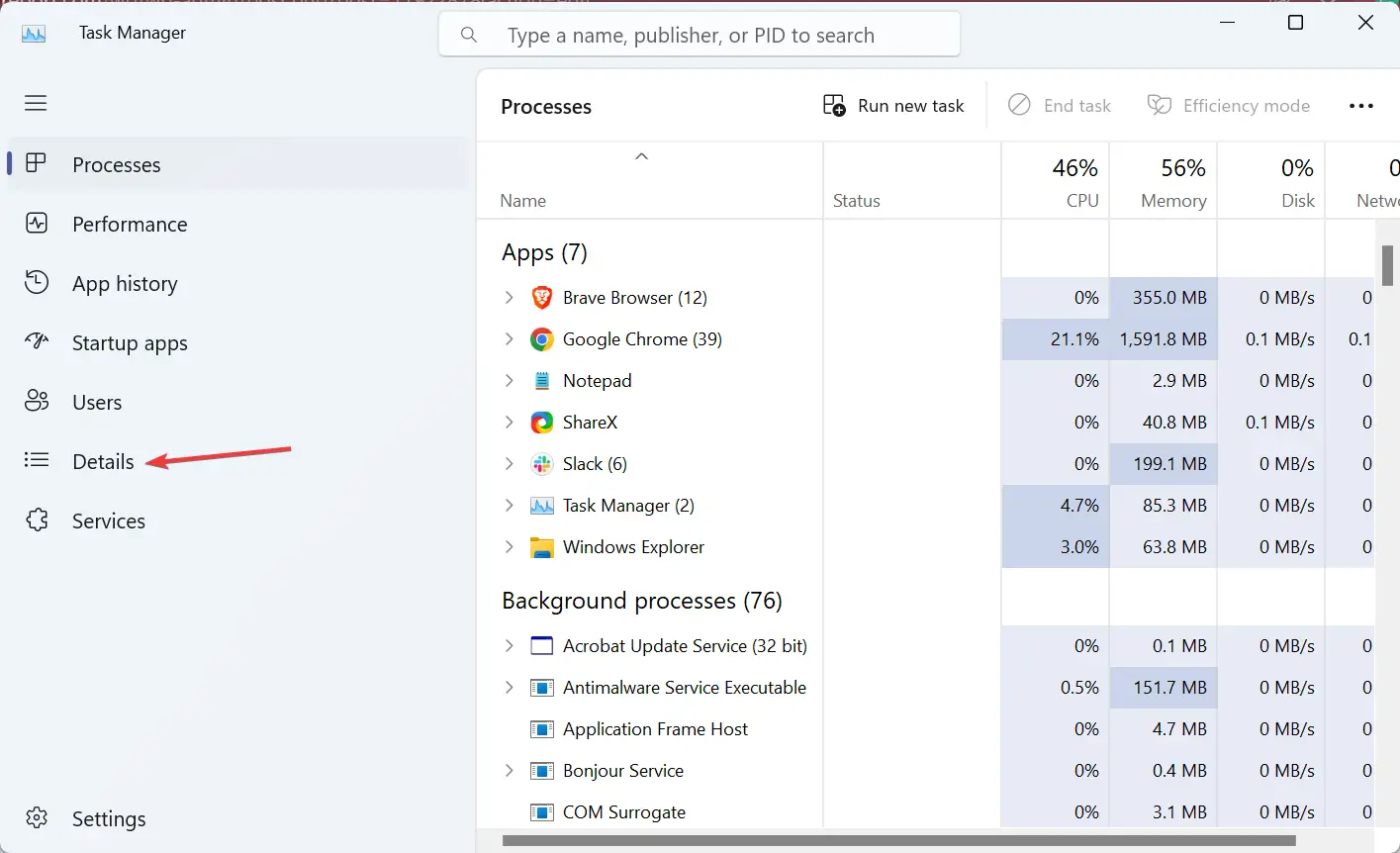
- Localiza el NetworkCap.exe proceso, haga clic con el botón derecho en él, desplace el cursor sobre Fijar prioridady elige Bajo de la lista de opciones.
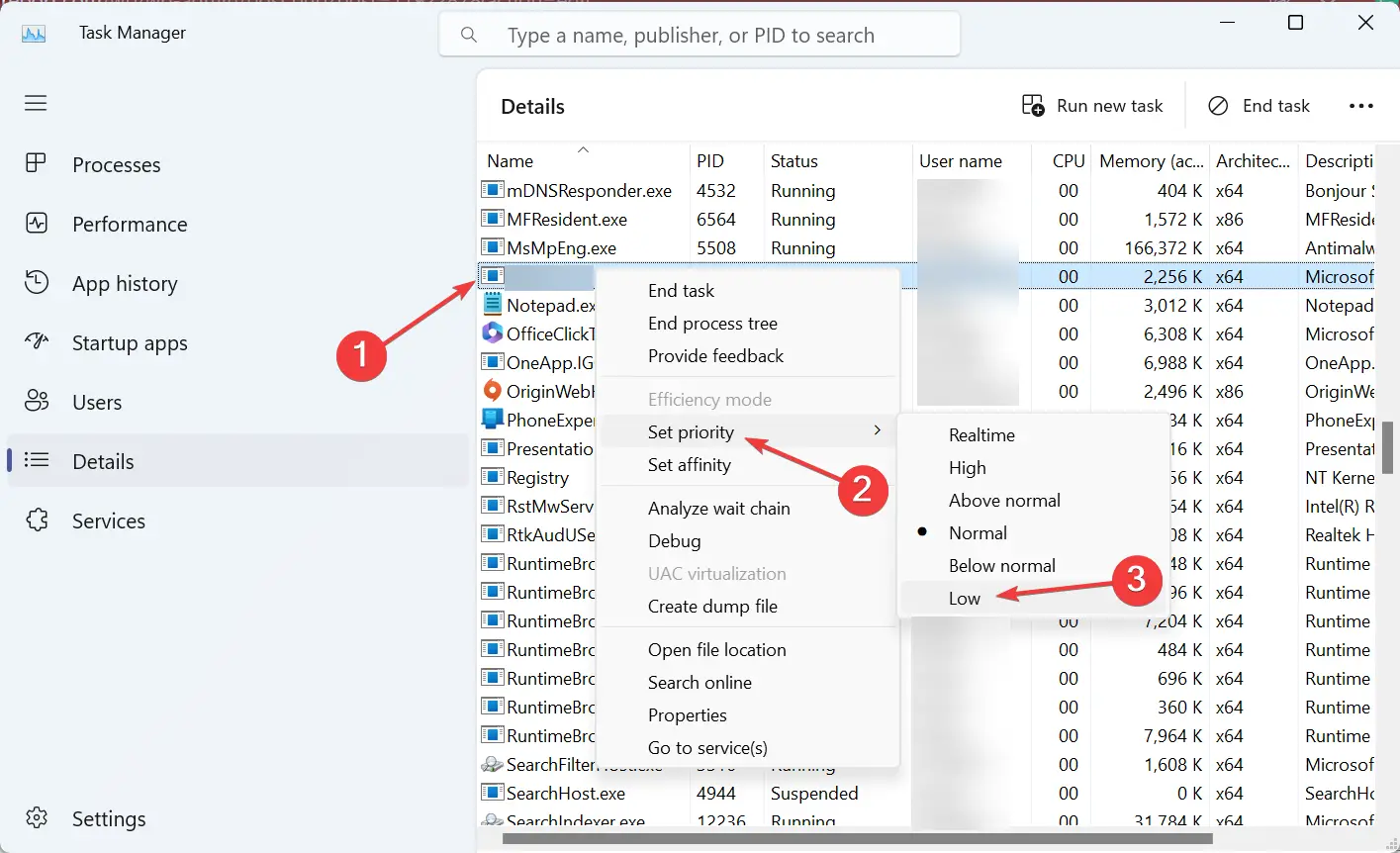
- Una vez hecho esto, reinicie la computadora.
Recuerde, esta no es una solución a largo plazo y no evitará que el proceso se ejecute. Simplemente priorizará otros procesos sobre él y ayudará a mantener el consumo de recursos bajo control.
4. Use un software de eliminación de tareas dedicado
Cuando nada más parece funcionar, puede usar un software dedicado para eliminar el NetworkCap.exe proceso tan pronto como se ejecuta.
Configure el software de modo que compruebe automáticamente las instancias del proceso cada 15-30 segundos y las finalice.
Eso es todo lo que hay sobre el NetworkCap.exe Proceso de HP y algunas formas efectivas de eliminarlo en poco tiempo. Antes de irse, consulte algunos consejos rápidos para que Windows funcione más rápido que nunca.
Para cualquier consulta o para compartir cómo logró deshacerse del proceso, deje un comentario a continuación.






